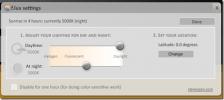7 geriausios darbastalio lentelės, skirtos „Cinnamon“ darbalaukiui
„Cinnamon“ darbalaukis turi daugybę unikalių funkcijų, kurios daro jį naudingą. Viena iš geriausių funkcijų, kurią ji turi, yra „darbalaukis“, nes leidžia vartotojams pridėti pasirinktinių funkcijų prie jūsų darbo vietos. Šiame sąraše apžvelgsime pagrindinius darbalaukio „Cinamonas“ darbalaukius. Taip pat aptarsime, kaip juos įdiegti sistemoje ir juos taip pat suaktyvinti.
Pastaba: kad galėtumėte naudoti šiame sąraše esančias knygeles, turėsite naudoti „Cinnamon“ 3.4 ar naujesnę versiją, todėl prieš bandydami įdiegti bet kurią iš jų būtinai atnaujinkite!
1. „Google“ kalendorius

„Google“ kalendorius yra patogus, ypač užimantiems žmonėms, tačiau norint jį pasiekti, labai erzina, jei reikia atidaryti naršyklės skirtukus. Štai kur „Google“ kalendoriaus darbalaukis nes įeina cinamonas. Tai leidžia peržiūrėti būsimus įvykius tiesiai iš darbalaukio.
Stalinis kompiuteris veikia naudodamas komandų eilutės įrankį („gcalcli“) duomenims iš „Google“ surinkti. Tai veikia su Cinamono versija 3.4 - 3.8.
Įdiegimas - „Google“ kalendorius
„Google“ kalendoriaus darbalaukio programa yra „Spices“ svetainės sąrašo viršuje. Nepaisant savo populiarumo, tai nėra viena iš numatytųjų darbalaukių, kuriuos galite nustatyti neįdiegdami. Todėl, jei norite ja naudotis, pirmiausia turėsite ją nustatyti. Greičiausias būdas įdiegti „Google“ kalendoriaus darbalaukį „Cinnamon“ yra naudojant komandinę eilutę. Atidarykite terminalą ir įveskite keturias komandas žemiau, kad jis veiktų.
cd ~ / .local / share / cinamonas / desklets / wget https://cinnamon-spices.linuxmint.com/files/desklets/[email protected]. išpakuokite googleCalendar@ja tarpps.com.zip. rm googleCalendar@ja tarpps.com.zip
2. Disko talpa

Ar esate tas asmuo, kuriam patinka sekti standžiajame diske likusią laisvą vietą ar RAM? Užuot atidarę terminalo langą ir paauksinę komandinę eilutę, apsvarstykite galimybę įdiegti Disko talpa darbastalis cinamonui.
Turėdami vietos diske, galėsite pamatyti tikslų jūsų sistemos standžiojo disko (namų / šaknies) failų sistemos naudojimą. Taip pat galėsite stebėti, kiek naudojama fizinė atmintis, visai „Cinnamon“ darbalaukyje!
Įdiegimas - vietos diske
Jei norite, kad jūsų rankos būtų ant Cinamono darbalaukio „Disk Space“, turite jį įdiegti „Spices“ parduotuvėje arba atsisiųsti paketą rankomis. Atidarykite terminalą ir įveskite kiekvieną iš žemiau esančių komandų vieną po kitos.
cd ~ / .local / share / cinamonas / desklets / wget https://cinnamon-spices.linuxmint.com/files/desklets/[email protected]. išpakuokite [email protected]. rm [email protected]
3. Stalinis skaičiuotuvas

Ši programėlė yra tokia, kokia ji skamba: tai „Cinnamon“ darbalaukio valdiklis, suteikiantis galimybę naudotis skaičiuokle ir sėdėti ant darbalaukio. Tai gali atlikti visus skaičiavimus, kurių galite tikėtis iš skaičiuotuvo, pvz., Padalijimą, daugybą, procentus ir kt.
Jei esate panašus į mane ir visada manote, kad Cinamone daug atidarote skaičiuotuvus, įdiekite Stalinis skaičiuotuvas vietoj to. Sutaupysite laiko, jau neminint to, jis teisėtai yra puikus skaičiuotuvas!
Įdiegimas - darbalaukio skaičiuoklė
Norite sužinoti stalinių kompiuterių skaičiuoklę? Jei taip, paleiskite mėgstamą terminalo programą ir įveskite šias keturias greitas komandas. Po to galėsite pridėti jį prie darbalaukio ir naudoti!
cd ~ / .local / share / cinamonas / desklets / wget https://cinnamon-spices.linuxmint.com/files/desklets/[email protected]. išpakuokite skaičiuoklę@scollins.zip. rm skaičiuoklė@scollins.zip
4. Kripto monetų lipdukas

Tie, kurie yra apsėsti stebėdami įvairių kriptovaliutų kainas, pamėgs Kripto monetų lipdukas. Tai stalinė lemputė, leidžianti parodyti dabartinę daugiau nei 220 monetų vertę, taip pat kainų pokyčius valandą, dieną ir savaitę.
Įdiegimas - kriptovaliutų kortelės
Paimkite naujausią „Crypto Coins Ticker“ versiją ir įdiekite ją į savo „Cinnamon“ darbalaukio aplinką, įvesdami šias komandas į terminalo sesiją.
cd ~ / .local / share / cinamonas / desklets / wget https://cinnamon-spices.linuxmint.com/files/desklets/[email protected]. unzip [email protected]. rm [email protected]
5. Pastaba

„Note“ darbalaukis yra puikus mažas „Cinamono“ priedas, leidžiantis vartotojams greitai išsiųsti lipnius užrašus ant darbalaukio. Tai puikiai tinka nustatyti priminimus sau, kurti darbų sąrašus ir pan.
Nors gana lengva rasti „Linux“ lipnių užrašų programas, „Note“ darbalaukis išsiskiria tuo, kad yra unikalus Cinamonas ir pasižymi tokiomis puikiomis funkcijomis kaip užrašų temos, mastelio keitimas ir yra labai integruotas į darbalaukio aplinką apskritai.
Jei jums reikia puikios užrašų programos, kuri būtų tvirtai integruota su cinamonu, pažvelkite į toliau esančią šią knygelę!
Įdiegimas - pastaba
Norite naudoti „Note“ kaip numatytąją lipnių užrašų programą „Cinnamon“? Pirmiausia turėsite atsisiųsti ir nustatyti „Cinnamon“. Norėdami tai padaryti, paleiskite šias keturias komandas „Linux“ kompiuterio terminalo lange.
cd ~ / .local / share / cinamonas / desklets / wget https://cinnamon-spices.linuxmint.com/files/desklets/[email protected]. unzip [email protected]. rm [email protected]
6. Garso dėžutė

Cinamonas, kaip darbalaukio aplinka, labai pranoksta kitus, susijusius su muzikos grotuvų integracija, ir daro puikų darbą integruodamas raiškos daugialypės terpės grotuvų skirtuką tiesiai į darbalaukį. Tačiau ne visi, kaip naudinga ši funkcija, yra jos gerbėjai ir gali ieškoti alternatyvos.
Geriausia alternatyva integruoti „Cinnamons“ muzikos grotuvus yra Garso dėžutė. Įdiegus, jis rodomas raiškiosios medijos valdymo laukelyje tiesiai darbalaukyje, kartu su atkūrimo žymikliu, laikmenos valdikliais ir dar daugiau.
Įdiegimas - „Soundbox“
Garso dėžutę galima atsisiųsti „Cinnamon Spices“ svetainėje ir stalviršių parduotuvėje, tačiau greičiausias būdas jį įdiegti yra paleisti terminalo langą ir įvesti keturias komandas žemiau.
cd ~ / .local / share / cinamonas / desklets / wget https://cinnamon-spices.linuxmint.com/files/desklets/[email protected]. išpakuokite „[email protected]“. rm [email protected]
Stalviršių pridėjimas prie „Cinamono“ darbalaukio
Taigi, jūs atsisiuntėte ir nustatėte kai kurias šio stalo knygeles Cinamonui. Kas dabar? Na, kitas žingsnis yra juos suaktyvinti ir naudoti.
Nesate tikri, kaip įjungti ir pridėti darbalaukių darbalaukių? Peržiūrėkite mūsų vadovą, kaip pritaikyti „Cinnamon“ darbalaukio aplinką. Jame mes išsamiai apibūdiname pridedant stalviršius, programėles ir daug daugiau!
Išvada
Šiame sąraše mes aprašėme keletą puikių darbalaukių, kuriuos galite nustatyti ant jūsų Cinamono darbalaukio. Kokius jūsų mėgstamiausius norite naudoti? Žemiau pateiktuose komentaruose praneškite mums, kurie yra geriausi.
Paieška
Naujausios žinutės
Kaip pritaikyti kompiuterio ekraną atsižvelgiant į paros laiką, naudojant F.lux
F.lux yra nemokamas įvairių platformų įrankis, kuris koreguoja komp...
Kaip gauti „Ubuntu“ aparatinės įrangos informaciją
Informacija apie aparatinę įrangą gali būti gana sudėtinga gaunant ...
Lyginamasis procesorius ir gaukite sistemos aparatinės įrangos informaciją „Ubuntu“
„HardInfo“ yra „Ubuntu“ sistemos informacijos ir palyginimo program...